Y2mate.comは安全に使える?ネット上の評価から見えてきた安全性について
要約: YouTubeなどでお気に入りの動画を見つけたら、いつでも見られるようにダウンロードしておきたいと考える方も多いでしょう。現在は様々な動画ダウンロードサイトがありますが、その中で特に名前が知られているのが「Y2mate.com」です。しかし、Y2mate.comは本当に安全に使用できるのでしょうか?今回はY2mate.comの安全性や評価、さらにおすすめの動画ダウンロードソフトをご紹介します。
目次
Y2mate.comの特徴
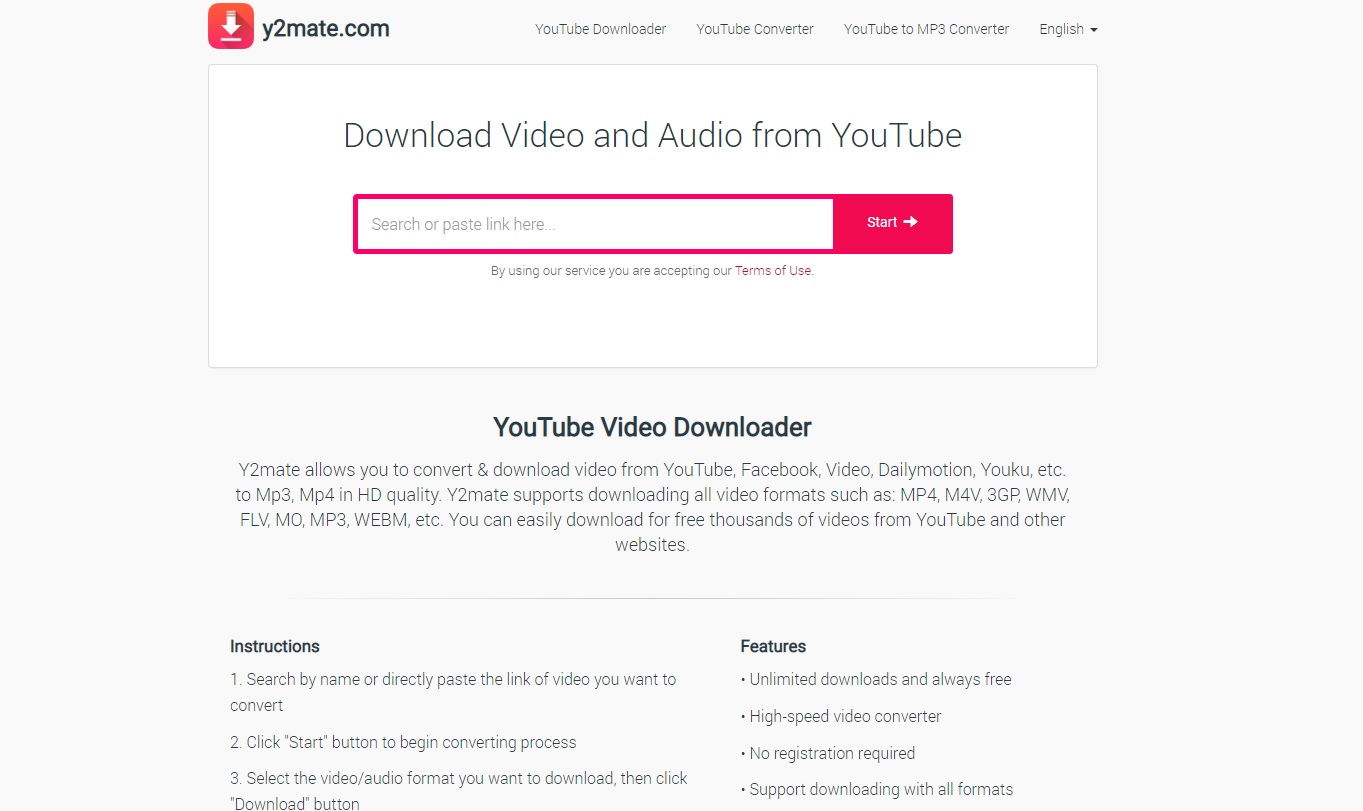
まずはY2mate.comがどのようなWebサイトなのか解説していきましょう。Y2mate.comは無料のMP3ダウンロードサイトです。サイト上にYouTubeのURLを貼り付けると、MP3に変換してくれてダウンロードできるようにしてくれます。変換に対応しているのはMP3だけでなく、AACやMP4、M4V、3GPなどにも対応可能です。
URLを貼り付けて少し待つだけなのでダウンロードまでに時間も掛かりませんし、登録なども特に必要ありません。ダウンロードしたMP3はスマホやタブレットなどにも保存でき、そのままオフラインでも楽しめます。また、リンクにある「youtube」の後ろに「pp」とつけておくと、より素早く変換されダウンロードできるようになります。
Y2mate.comは安全に使用できる?
無料でYouTubeの動画をMP3に変換できるY2mate.comですが、安全に使用できるのか不安を抱く方も多いです。続いては、Y2mate.comが安全に使用できるかをご紹介します。
Y2mate.com自体は安全に使用できるものの…
Y2mate.comを利用することで、ウイルスに感染してしまうようなことは今のところないようです。しかし、Y2mate.comを使用する際にサイト側から不審なWebサイトが送信されたり、PUAが自動でダウンロードされたりする場合もあるようです。
こうしたサイトやPUAは使わず、すぐにアンインストールを実施した方が良いものになります。これが意図的に行われているのかは分かりませんが、そうでなかった場合でもセキュリティ面で問題があると言わざるを得ません。
Y2mate.comに怪しいWeb広告が表示される可能性がある!

Y2mate.comを利用するのは問題ないものの、怪しいWeb広告が多く表示されている傾向にあります。例えば、動画をダウンロードしようとしたところ、ダウンロード対象の横に「ダウンロード」ボタンが出てきたため、そちらをクリックしたら不審なWebサイトにリダイレクトされてしまったそうです。
Webサイト内には「Click the <
どうやらY2mate.comのスポンサーリンクをクリックしてしまうと、オンラインゲームやアダルトコンテンツ、アンケートなど様々なサイトにリダイレクトされることがあるようです。こうした広告を間違ってクリックしてしまうだけで、個人情報の漏洩や情報追跡、金銭的損失を招いてしまう恐れがあります。
偽のポップアップが表示されてしまう可能性も
Y2mate.comを利用していたユーザーの中には、ポップアップ警告が突然表示されてしまったケースもあります。Webサイトを閲覧しているとポップアップメッセージが出てくることもありますが、中には偽のポップアップが表示される場合もあります。例えば、有名なものだと「ランサムウェアを検知しました」とメッセージが表示されるものです。
偽のポップアップ警告にはブラウザ上で警告が表示されるものとアドウェアが直接警告を発するものの2種類があります。アドウェアが感染してしまうのは、悪意のある広告をクリックしてしまったことが原因と考えられます。ここで偽のポップアップ警告からリンクに飛び、クレジットカード情報やメールアドレス、SNSのログイン情報などを入力させられることで詐欺の被害に遭ってしまうのです。
謎のソフト・ポップアップが表示された時の対処法
Y2mate.comを利用していて「間違えて広告をクリックしてしまった」、「ポップアップ警告が表示されてしまう」などで困っている方は、以下の方法を試してみてください。
通知を受け取らないようにする
まずはポップアップ通知を受け取らないように設定しておきましょう。ここではGoogle Chromeを利用していた場合を想定して、通知の受信を停止させる方法をご紹介します。
①Google Chromeを開いたらメニューボタン(右上にある縦に点が3つ並んでいるボタン)をクリックする
②メニューの中から「設定」を選ぶ
③設定画面に移動したら上部の検索バーで「通知」と入力し、検索する

④出てきた項目の中から「サイトの設定」をクリックする
⑤サイトの設定内にある「通知」をクリックする
⑥「通知の送信を許可するサイト」の中に「https://www.y2mate.com:443」があればリンク右にある縦に点3つが並ぶボタンをクリックして「ブロック」をクリックする
タスクマネージャーを起動してブラウザを終了させる
偽のポップアップ警告が表示されたら基本的にはブラウザを閉じるだけで終わらせることもできますが、中には全画面モードでポップアップが固定されてしまい、ブラウザが閉じられない場合もあります。万が一ブラウザが閉じられないタイプの悪質なポップアップ警告と遭遇したら、タスクマネージャーを起動してブラウザを終了させましょう。
①キーボードの「Ctrl」「Alt」「Del」を同時押しするとメニューが表示されるため、その中から「タスクマネージャー」を選ぶ
②タスクマネージャーが立ち上がったら「プロセス」タブの中から使用中のブラウザを選択し、右クリックをする
③右クリックをするとコンテキストメニューが表示されるため、その中から「タスクの終了」を選択するとブラウザが終了できる
タスクマネージャーを起動させれば強制的にブラウザを終了させることが可能です。ただし、ブラウザを強制終了させてから再度開きたい時は、あらかじめ設定でポップアップが表示されないよう上記手順を参考にブロックしておきましょう。
なお、最後に閲覧していたページを再表示させてしまうと、また偽のポップアップ警告が出てきてしまう可能性もあります。そのため、Chromeなどから「復元しますか?」とポップアップが出ることもありますが、キャンセルしておきましょう。
プログラムをアンインストールする
次に、万が一Y2mate.comを使用した後に謎のソフトがダウンロードされていた場合のアンインストールのやり方をご紹介します。なお、Windows10でのやり方をご紹介していきます。
①デスクトップ下部の検索バーに「コントロールパネル」と入力し、起動させる
②右上の「表示方法」から「大きいアイコン」を選択し、「プログラムと機能」という項目を見つけたらクリックする
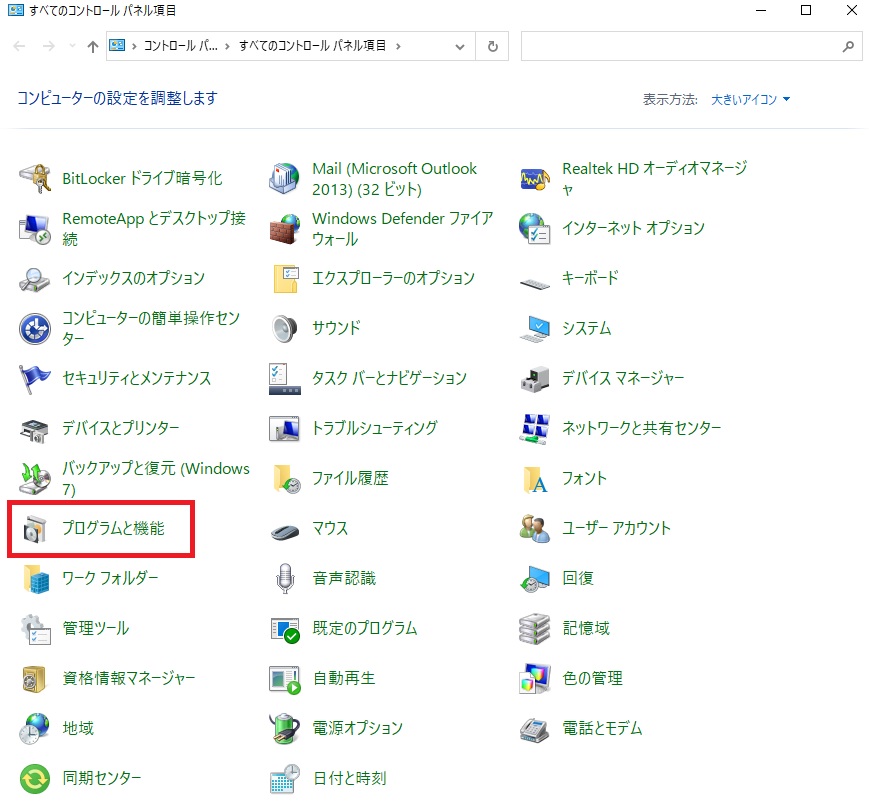
③「プログラムのアンインストールまたは変更」では現在PCにインストールされているプログラムが表示されているため、その中から怪しいプログラムを探す
④怪しいプログラムを発見したら、その項目を選択して右クリックし、「アンインストール」を選択する
これで不審なプログラムをアンインストールでき、安全なプログラムだけを残すことができます。
システムスキャンを行う
上記でご紹介してきた操作が完了したら、潜在的なリスクを回避するためにもシステムスキャンを行っておくと安心です。システムスキャンとはWindowsに内蔵されているウイルス対策プログラムを指します。
①デスクトップ左下の「Windowsアイコン」をクリックしたら、左側に表示される歯車アイコン(設定)をクリックする
②設定メニューの中から「更新とセキュリティ」を選択する

③左側のメニューから「Windowsセキュリティ」をクリックする
④Windowsセキュリティのページが表示されたら、保護の領域内にある「ウイルスと脅威の防止」をクリックする
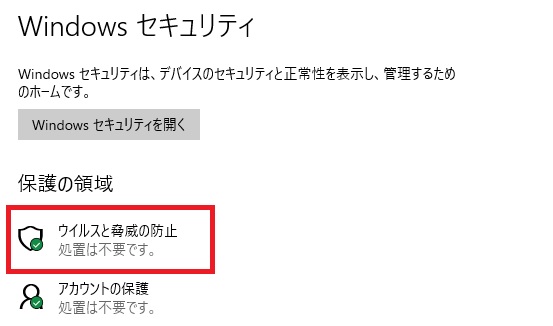
⑤「クイックスキャン」をクリックすることで、PC内のスキャンが行われ脅威がないかチェックできる
これで特に問題がなければ、安心してPCを使えるようになるでしょう。
ネットでY2mate.comの評価
Y2mate.comを実際に利用した人はどのような評価を下しているのでしょうか?ここからはY2mate.comにおけるネット上の評価���ご紹介します。
ネット上ではやはりY2mate.comを利用したことでマルウェアサイトにリダイレクトされていたり、サイトを使用した後から偽のポップアップ警告が表示されるようになったりすることが頻繁に起きているようです。また、実際にY2mate.comをウイルスソフトで検査したところ、Y2mate.com自体は安全でウイルスは検知されなかったことも判明しています。
ただし、やはりY2mateの危険性が高いから利用する際には十分に気を付ける必要があると言えるでしょう。
Y2mateより安全性がずっと高い「StreamFab YouTubeダウンローダー」がおすすめ

Y2mate.comを含め、動画形式を変換できる無料のWebサイトはセキュリティ面が甘い傾向にあり、マルウェアサイトへのリダイレクトや偽のポップアップ警告が表示されることも度々あります。そのため、もし動画形式の変換や動画自体をダウンロードしたい場合には、安全面が保障されているPCソフトを活用した方が良いでしょう。YouTube動画をダウンロードできるPCソフトも数多く存在していますが、その中でも特におすすめなのが「StreamFab YouTubeダウンローダー」です。
StreamFab YouTubeダウンローダーは、YouTubeやニコニコ動画、Facebook、FC2動画、Dailymotion、ツイキャス、sportbull、Heydouga、studying.jpなど様々なサイトから動画をダウンロードできるソフトです。内蔵されたブラウザによって動画ストリームを自動的に検出し、解像度も360pから4320pまで選択できるようになっています。また、シンプルなインターフェースで操作がしやすく、誰でも簡単に動画をダウンロードできます。

- YouTubeなど1000+の動画サイトに対応
- MP3形式でも保存可能
- 最大8K画質の動画をダウンロード可能
- HDRや360・VR動画をダウンロードできる
- ビデオコーデックはH264・VP9・AVIから選べる
- YouTubeプレイリストや一括ダウンロードができる
- バックグラウンドダウンロード可能、登録しているチャンネルから動画を自動的ダウンロード
- 字幕言語を選べ、更に個別に保存可能
StreamFab YouTubeダウンローダーには機能をお試しできる無料版と、2種類の有料版があります。1つは最大8K解像度で動画をダウンロードでき、マルチタスクやプレイリストのダウンロードも可能な「YouTubeダウンローダー」、もう1つはYouTubeダウンローダーの機能をすべて搭載しており、追加で動画をMP3形式に変換してからダウンロードできる機能も入った「YouTubeダウンローダーPro」です。
Pro版は非Pro版よりもわずか700円未満の差額で購入できるから、Y2mate.comで動画をMP3に変換していたという方は、同じくMP3形式に変換してダウンロードできるYouTubeダウンローダーProを選んだ方が良いでしょう。
無料で動画3本、プレイリスト一つを体験できます。体験後買わなくても永久無料でYouTubeから動画をダウンロードする事ができます。画質は720p以下に限定されます。
StreamFabオールインワン
StreamFabにはYouTubeダウンローダーだけではなく、M3U8/MPDダウンローダーや、アマゾンプライムビデオ、U-NEXT、Netflix、ディズニー+、TVer、Abema、NHKプラスなど40以上のOTTダウンローダーがあります。というと、ほぼすべての動画サイトをサポートしています。
StreamFabオールインワンは5台のパソコンで利用可能、3500円のアマゾンギフト券をもらえます。一旦購入すると、永久に利用できます。
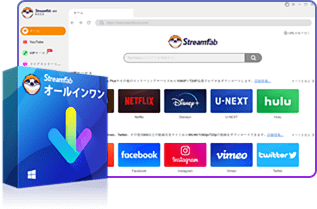
- YouTubeやNetflixなど1000+サイトから動画をダウンロード
- ダウンロードした動画を最大8K UHD画質のMP4/MKV動画で保存
- 広告をカットして動画をダウンロードできるからストレスなし
- 複数の動画を超高速で一括ダウンロード
- 字幕をSRTファイルとして保存あるいは動画にリミックス選択可能
StreamFab YouTubeダウンローダーで動画をダウンロードする手順
動画サイトを開く
ドメインを入力するか、OTTマークをクリックして内臓のブラウザでYouTubeもしくは他の動画サイトを開きます。必要に応じて、アカウントでログインします。StreamFabを無料体験すると、アカウントが必要ではありません。
画質などを設定
動画を再生すると、右下にダウンロードボタンが表示されます。それをクリックすると動画を検知して解析します。終わったらダウンロード設定画面が表示されます。解像度や形式などを設定してダウンロードボタンを押します。

ダウンロードを実行する
ダウンロードボタンを押すと実行します。進歩は左側にある「ダウンロード中」で確認できます。

今回はY2mate.comの特徴や安全性についてご紹介してきました。動画をMP3形式に無料で変換できる便利なWebサイトではありますが、セキュリティ面の甘さからマルウェアサイトへリダイレクトしたり、偽のポップアップ警告が出現したりする可能性もあります。より安全に動画をMP3に変換してダウンロードしたい方は、StreamFab YouTubeダウンローダーを利用してみましょう。


